
6 лучших способов перенести WhatsApp с iPhone на iPhone [обновлено]

«На моем старом iPhone есть мои сообщения WhatsApp, история и все такое. На моем новом iPhone все было восстановлено из резервной копии, но я намеренно продолжал использовать WhatsApp на старом iPhone без SIM-карты по своим собственным причинам.
Теперь я хочу завершить перенос истории WhatsApp и всего остального на новый iPhone (последнее приложение, имеющее актуальные данные на старом iPhone). Можно ли это сделать без использования резервного копирования iCloud, поскольку это восстановит все остальные приложения до более старого состояния (того состояния, в котором они находились на старом iPhone)?»
- Из Реддита
При обновлении старого iPhone до нового iPhone 16 первым делом следуетперенести данные со старого iPhone на новый iPhone 16 , такие как контакты, календари, заметки, фотографии, видео, музыку и т. д. Однако не вы знаете, как перенести WhatsApp с iPhone на iPhone, включая сообщения WhatsApp или вложения WhatsApp? В этой статье мы покажем вам 6 различных решений для переноса WhatsApp на новый iPhone 16.

Прежде всего, мы покажем вам лучший способ перенести WhatsApp с iPhone на iPhone: используйте WhatsApp Transfer . Это приложение полностью функционально и просто в использовании. Он не только позволяет легко переносить историю WhatsApp с iPhone на iPhone, но также:
Прочтите следующее руководство, чтобы узнать, как использовать WhatsApp Transfer для переноса WhatsApp с iPhone на iPhone:
01 Запустите WhatsApp Transfer и выберите опцию «WhatsApp» в основном интерфейсе.
02 Подключите два устройства iPhone к компьютеру с помощью двух USB-кабелей, и как только программа обнаружит их, вы увидите следующее окно.
Примечание. Убедитесь, что положение источника и места назначения правильное, в противном случае вам нужно нажать кнопку «Перевернуть», чтобы переключить их позиции.

03 Теперь нажмите кнопку «Передать», чтобы начать передачу сообщений WhatsApp с исходного iPhone на целевой iPhone.

Функция передачи чата WhatsApp позволяет перенести историю чата и медиафайлы на другой iPhone без использования iCloud. Эта функция позволяет вам перенести всю информацию вашей учетной записи, включая все ваши личные сообщения, фотографии, видео, документы и многое другое. Однако вы не можете передавать одноранговые платежные сообщения, журналы вызовов или медиафайлы, полученные через каналы WhatsApp.
Прежде чем продолжить, вам понадобится:
Как перенести чаты WhatsApp с iPhone на iPhone без iCloud?
Шаг 1. Откройте WhatsApp на своем старом телефоне. Нажмите «Настройки» > «Чаты» > «Перенос чатов на iPhone» > «Начать».
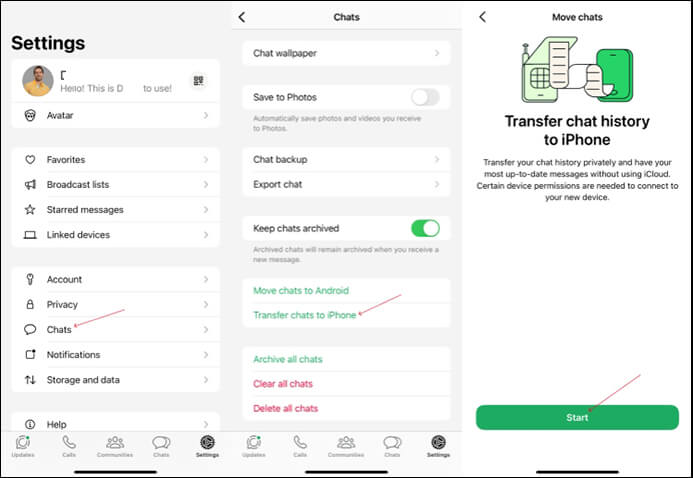
Шаг 2. Если это еще не включено, нажмите «Разрешить», чтобы предоставить WhatsApp доступ к камере. Вы будете использовать камеру своего старого телефона для сканирования QR-кода на новом телефоне.
Шаг 3. Откройте WhatsApp на своем новом телефоне. Нажмите «Согласиться и продолжить», затем подтвердите свой номер телефона.
Шаг 4. Нажмите «Продолжить передачу чатов на iPhone» и примите разрешение локальной сети.
Шаг 5. Используйте камеру WhatsApp на своем старом телефоне, чтобы отсканировать QR-код на новом телефоне.
Шаг 6. При появлении запроса примите разрешение локальной сети. Следуйте инструкциям и подождите, пока на новом iPhone не появится сообщение «Перенос завершен».
WhatsApp также позволяет вам создавать резервные копии истории чатов и медиафайлов WhatsApp в iCloud. Если вы создали резервную копию WhatsApp, содержащую необходимые данные, на своем старом iPhone, вы можете перенести ее на новый iPhone. Ниже приведены шаги:
Шаг 1. Откройте свой старый iPhone, перейдите в WhatsApp «Настройки» > «Чаты» > «Резервное копирование чата» > «Создать резервную копию сейчас», чтобы создать резервную копию сообщений WhatsApp в iCloud.
Шаг 2. После того, как все ваши данные WhatsApp будут скопированы в iCloud, вы можете установить и запустить WhatsApp на своем новом iPhone.
Шаг 3. Войдите в свою учетную запись WhatsApp, и вам будет показано следующее сообщение. Просто выберите «Восстановить историю чата», чтобы восстановить данные резервной копии WhatsApp из iCloud на новый iPhone.

Поскольку iCloud позволяет пользователям синхронизировать данные iOS с iCloud для резервного копирования, а также делиться резервной копией iCloud между различными iDevices с одним и тем же Apple ID, вы можете использовать iCloud для передачи сообщений и вложений WhatsApp с iPhone на iPhone. Однако имейте в виду, что это приведет к перезаписыванию или удалению существующих данных на вашем iPhone (импортер), поскольку извлечение резервной копии iCloud заменит существующие данные iPhone.
Шаг 1. Включите резервное копирование iCloud на обоих устройствах iPhone. Откройте «Настройки» > «iCloud» > «Резервное копирование iCloud» на своем iPhone.
Шаг 2. Нажмите «Создать резервную копию сейчас», чтобы синхронизировать все данные с сервером iCloud для резервного копирования.
Шаг 3. Если вы уже настроили свой новый iPhone 16, вам необходимо сбросить его настройки, выбрав «Настройки» > «Основные» > «Перенос или сброс iPhone» > «Стереть все содержимое и настройки».
Шаг 4. После перезагрузки iPhone перезагрузите устройство и следуйте инструкциям по его настройке. Введите ту же учетную запись iCloud, что и на вашем старом iPhone. Когда вы дойдете до экрана «Приложения и данные», выберите опцию «Восстановить из резервной копии iCloud», чтобы восстановить WhatsApp и другие личные данные на новое устройство.

Вы также можете использовать iTunes для передачи сообщений WhatsApp с iPhone на iPhone. Однако это также приведет к потере данных и повреждению восстановленной резервной копии iTunes. Прочтите следующее руководство, чтобы узнать, как перенести WhatsApp с iPhone на iPhone из резервной копии iTunes.
Шаг 1. С помощью USB-кабеля подключите старый iPhone к компьютеру.
Шаг 2. Запустите iTunes и выберите «Сводка» > «Создать резервную копию сейчас». Вам лучше запустить последнюю версию iTunes на своем компьютере, чтобы избежать непредвиденных ошибок iTunes .

Шаг 3. После резервного копирования данных вашего старого iPhone вы можете подключить новый iPhone к компьютеру через USB-кабель.
Шаг 4. Затем снова запустите iTunes. Нажмите на значок устройства и перейдите на вкладку «Сводка».
Шаг 5. Выберите «Восстановить резервную копию», чтобы перенести данные, включая историю чата WhatsApp, на новый iPhone.
Если вы считаете, что опция iCloud и iTunes вызывает затруднения, вы можете попробовать перенести WhatsApp с iPhone на iPhone по электронной почте. Однако этот метод позволяет передавать только одну запись чата за раз, что делает процесс передачи всех данных в WhatsApp чрезвычайно трудоемким. Давайте посмотрим, как это делается.
Шаг 1. Запустите WhatsApp и нажмите «Чаты» внизу.
Шаг 2. В списке чатов найдите разговор, который вы хотите перенести на новый iPhone.
Шаг 3. Войдите в экран чата и нажмите на аватар вверху.
Шаг 4. Прокрутите экран вниз до конца и выберите «Экспортировать чат».
Шаг 5. Выберите, включать ли медиафайлы или нет, в зависимости от ваших потребностей. Если вы выберете «Присоединить медиа», миграция займет больше места и времени.

Шаг 6. Теперь экспортируйте чат WhatsApp в виде zip-файла и нажмите «Электронная почта», чтобы поделиться им на новом iPhone.
Выше мы представили 6 различных способов переноса WhatsApp с iPhone на iPhone, какой метод вы выберете, зависит от ваших конкретных потребностей. Какой метод лучше, возможно, у вас уже есть ответ. Однако независимо от того, какой метод вы используете, поставьте безопасность данных на первое место и не пробуйте программное обеспечение с низким уровнем доверия. Рекомендуемый нами WhatsApp Transfer — это надежный и удобный инструмент, который позволяет безопасно и плавно передавать данные WhatsApp с iPhone на iPhone. Мы надеемся, что этот урок поможет вам и разрешит вашу путаницу.
Похожие статьи:
Как создать резервную копию WhatsApp на iPhone с iCloud или без него?
Как перенести сообщения WhatsApp с Android на iPhone с помощью Google Drive
[Быстрая передача] Как перенести WhatsApp с iPhone на Android





